Nintendo Switchは通常モデルならば32GB、有機ELモデルならば64GBの本体保存容量があるのだが、ゲームをダウンロードするとすぐに容量が足りなくなってしまう。
そこでSwitchはmicroSDカードで本体保存容量を増やすことができる。ダウンロード版のゲームを購入する人には必須と言って良いだろう。
僕もゲームのデータ容量で空き容量が少なくなったので、microSDカードを新たに購入して使っている。
なのでここではNintendo SwitchのmicroSDカードで本体保存容量を増やすやり方について紹介したいと思う。
すでに他の方が解説していると思うが、難しい設定ではないので以下に説明を少ししたいと思う。
SwitchにmicroSDカードは必須級

僕は通常モデルを利用しているので、32GBでは少しゲームをダウンロードするだけで本体保存容量が少なくなってしまう。
僕が購入したのがバッファローのAmazon限定版のmicroSDカード(64GB)だ。もちろんAmazonからの購入。
ゲームをダウンロードしたり、あるいはゲームのデータによっては容量を使うので、microSDカードはあったほうが良いと思う。
僕が購入したバッファローのmicroSDカード(64GB)は766円で購入ができた。今は安価でmicroSDカードを購入できる。
パッケージ版の購入が多い場合は64GBでもまずは良いと思うが、ダウンロードしてゲームをプレイする場合は128GB以上を選んだ方が後悔は少ないと思う。
microSDカードでSwitchの容量を増やす

まずはSwitchの電源をOFFにする
まずはmicroSDカードを挿入する前に本体の電源をOFFにしなくてはいけない。任天堂の公式サイトでも記載されている。
microSDカードのデータ破損やSwitch本体に不具合になる可能性を回避するために、Switch本体の電源はOFFにしよう。
Switch本体の上部にある電源ボタンを長押しすれば案内が出るので、最終的には[電源OFF]を押せば良い。
Switchにカードを挿入する

Nintendo Switch本体(通常モデルは)の背面にあるスタンドの部分にmicroSDカードの挿入口がある。
自立できるスタンドを開けると下部にmicroSDカードの挿入口が見えるので、そこにカードをカチッと音がするまで挿入する。
ちなみに有機ELモデルは挿入するスロットの場所は、通常モデルと少し違う(背面スタンドを開いた部分にはある)ので確認して欲しい。
microSDカードを初期化する
microSDカードをSwitch本体に挿入したら、まずはmicroSDカードを初期化することだ。
microSDカードをNintendo Switchに最適化するためにも、初期化はしておいた方が良いかなと思う。
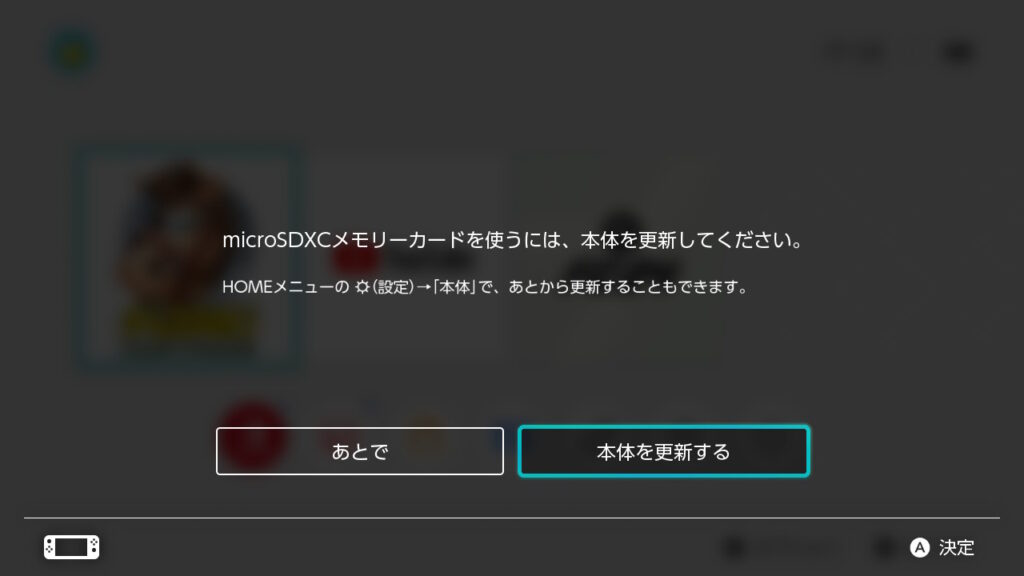
まずmicroSDカードを使うには、本体の更新が必要。
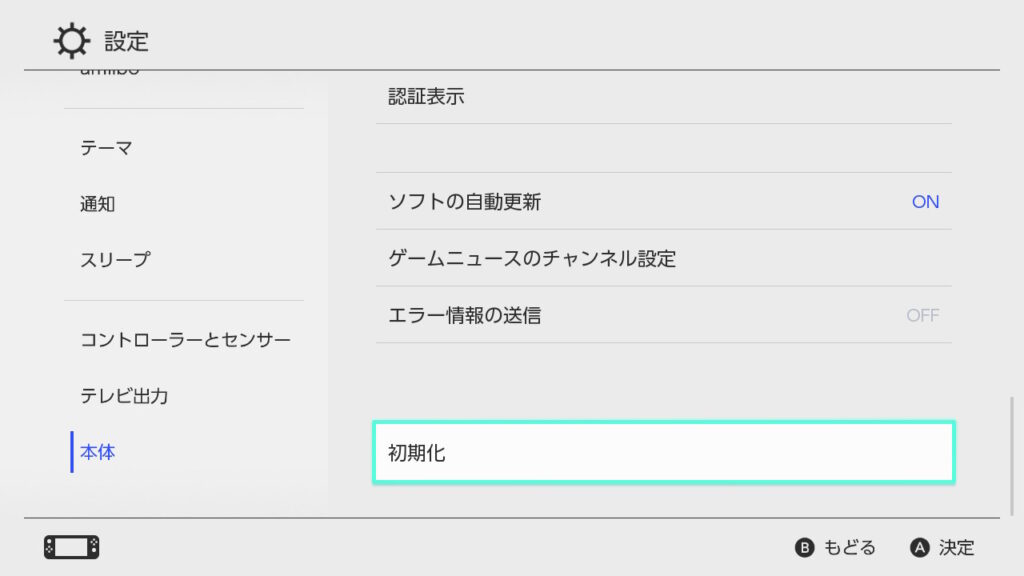
microSDカードを初期化するには、本体のメニューから[設定]→[本体]から一番下の初期化を選択する。
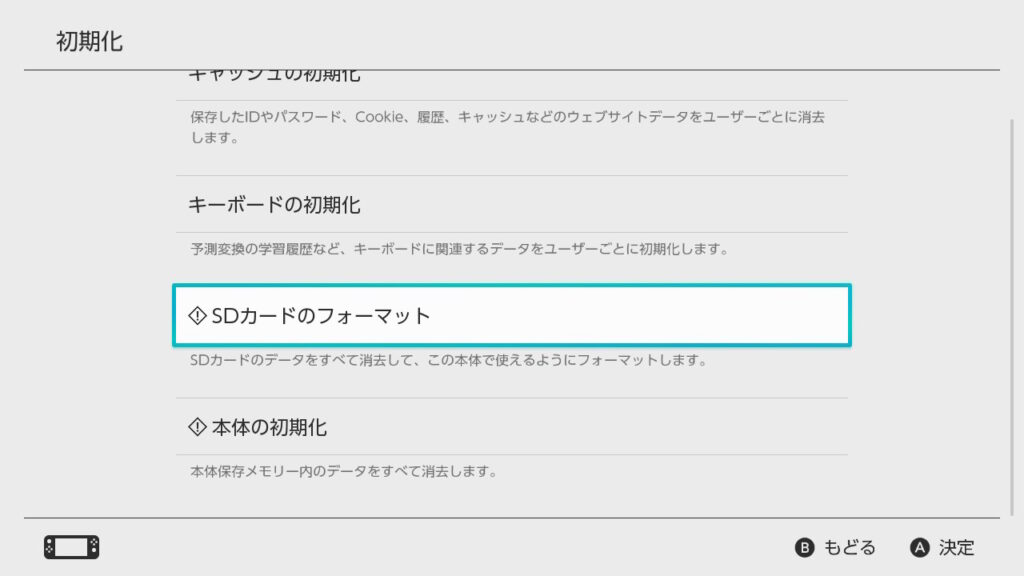
[SDカードのフォーマット]という項目があるので、そこでmicroSDカードの初期化をしよう。
これでSwitchでmicroSDカードが使えるようになる。僕はゲームデータやダウンロードしたゲームをmicroSDカードに保存するようにした。
今日のまとめ

microSDカードはNintendo Switchと同時に購入した方が良いと思う。ダウンロードしてゲームをプレイしない人でも、ゲームデータで容量が圧迫する可能性もあるし。
microSDカードは2023年冬現在では安価で購入ができる。Amazonならば64GBでも1,000円あれば購入ができるので。
Nintendo Switchは評価されていて、発売されているタイトルも評価が高いのが多い。microSDカードも購入してゲームを楽しんで欲しいと思う。
Nintendo Switchでおすすめの周辺機器についても書いています。




コメント